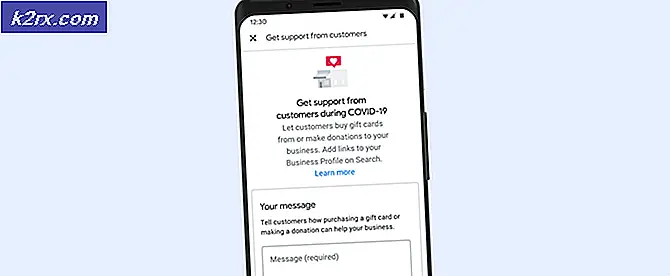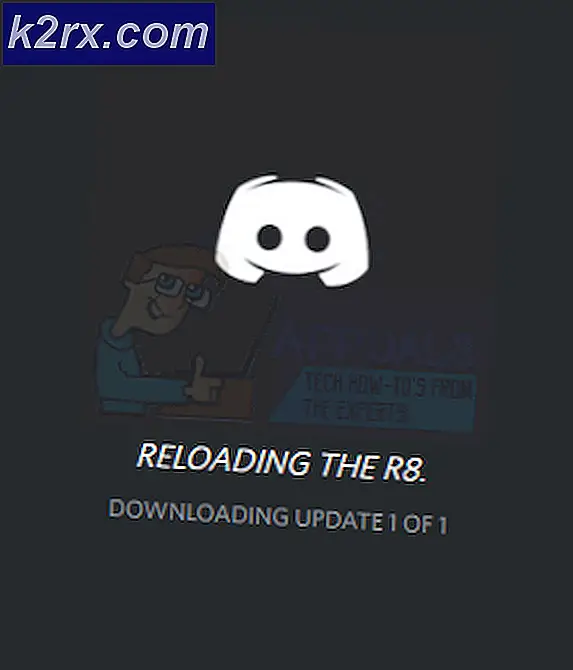Cách ngăn Google Chrome đồng bộ hóa
Khi bạn tìm kiếm bất kỳ thứ gì trên Google hoặc sử dụng ứng dụng Google trên điện thoại hoặc thiết bị di động khác, Google sẽ lưu tìm kiếm của bạn. Tìm kiếm cũng được đồng bộ hóa trên mọi thiết bị mà bạn đã đăng nhập bằng tài khoản Google / Tài khoản Gmail của mình và hiển thị ở những nơi như trang Hoạt động web và tài khoản Google của bạn và các tìm kiếm gần đây hiển thị trong hộp Tìm kiếm trong Google Chrome ứng dụng trên thiết bị di động và Máy tính để bàn / Máy tính xách tay. Bất kỳ ai coi trọng quyền riêng tư của họ ở mức độ nghiêm trọng đều có thể chọn vô hiệu hóa các tìm kiếm trên Google của họ khỏi cả việc lưu và đồng bộ hóa trên các thiết bị của họ. Để làm như vậy, bạn cần phải:
Truy cập trang Kiểm soát hoạt động của tài khoản Google trên máy tính hoặc bất kỳ thiết bị di động nào.
Tắt nút gạt để tắt tính năng lưu và đồng bộ hóa các tìm kiếm trên Google của bạn và hoạt động duyệt web khác.
Mẹo: Nếu bạn chỉ muốn tắt tính năng lưu và đồng bộ hóa các tìm kiếm và hoạt động duyệt web của Google trong một khoảng thời gian ngắn, bạn nên xem xét chỉ cần duyệt trong cửa sổ ẩn danh trên Chrome. Trong Google Chrome, bạn có thể sử dụng các phím ngắn ( CTRL + SHIFT + N ) để mở cửa sổ ẩn danh.
Mẹo CHUYÊN NGHIỆP: Nếu vấn đề xảy ra với máy tính của bạn hoặc máy tính xách tay / máy tính xách tay, bạn nên thử sử dụng phần mềm Reimage Plus có thể quét các kho lưu trữ và thay thế các tệp bị hỏng và bị thiếu. Điều này làm việc trong hầu hết các trường hợp, nơi vấn đề được bắt nguồn do một tham nhũng hệ thống. Bạn có thể tải xuống Reimage Plus bằng cách nhấp vào đâyTương tự, Google Chrome (cả phiên bản dành cho máy tính để bàn và thiết bị di động) cũng ghi lại một lượng dữ liệu đáng kể - từ hoạt động duyệt web và thông tin Tự động điền cho các tab, mật khẩu và dấu trang mở của Chrome - đồng bộ hóa chúng trên tất cả các thiết bị mà bạn đang sử dụng đăng nhập bằng tài khoản Google của bạn. Ngoài ra, ngay sau khi bạn đăng nhập vào thiết bị mới bằng tài khoản Google của mình, tất cả dữ liệu đã đồng bộ hóa trước đó được chuyển sang và lưu vào thiết bị mới, dẫn đến việc đại tu ứng dụng Chrome trên thiết bị đó. Điều này là tốt nếu bạn muốn tất cả thông tin của bạn được đồng bộ hóa, chẳng hạn như dấu trang, mật khẩu, tiện ích mở rộng, v.v. NHƯNG không tốt trong trường hợp bạn thường xuyên sử dụng máy tính công cộng (trừ khi bạn đăng xuất khỏi Chrome); hoặc nếu bạn có phần mềm quảng cáo cũng có thể đồng bộ hóa từ một thiết bị sang thiết bị khác. Tôi đã thấy điều này xảy ra khi người dùng có phần mềm độc hại, chuyển hướng họ từ Google Tìm kiếm sang một thứ khác, chẳng hạn như yêu cầu hoặc mysearch và một thiết bị bị nhiễm lây lan vi rút sang các thiết bị khác.
Trong trường hợp này; bạn nên lập kế hoạch và suy nghĩ thiết bị nào bạn không muốn đồng bộ hóa và đó là những thiết bị bạn muốn đồng bộ hóa, thiết bị / máy tính mà bạn muốn đồng bộ hóa có thể được thực hiện bằng phương pháp sau.
Mở Google Chrome. Mở Menu (thường được kích hoạt bởi nút có ba chấm dọc). Nhấn vào Cài đặt .
Bạn có thể thấy các tùy chọn ở đây, nếu bạn chỉ muốn vô hiệu hóa thông tin đã chọn, sau đó chọn Advanced Sync Settings và bỏ chọn các hộp bạn không muốn đưa vào đồng bộ và nếu bạn muốn ngắt kết nối hoàn toàn khỏi đồng bộ thì hãy chọn; Ngắt kết nối tài khoản Google của bạn
Mẹo CHUYÊN NGHIỆP: Nếu vấn đề xảy ra với máy tính của bạn hoặc máy tính xách tay / máy tính xách tay, bạn nên thử sử dụng phần mềm Reimage Plus có thể quét các kho lưu trữ và thay thế các tệp bị hỏng và bị thiếu. Điều này làm việc trong hầu hết các trường hợp, nơi vấn đề được bắt nguồn do một tham nhũng hệ thống. Bạn có thể tải xuống Reimage Plus bằng cách nhấp vào đây